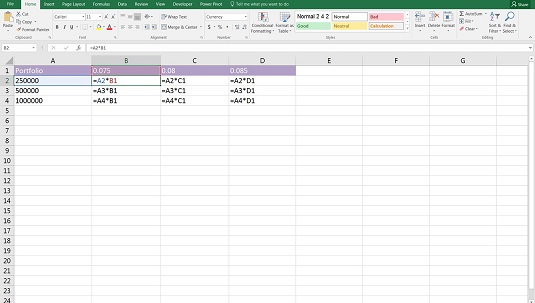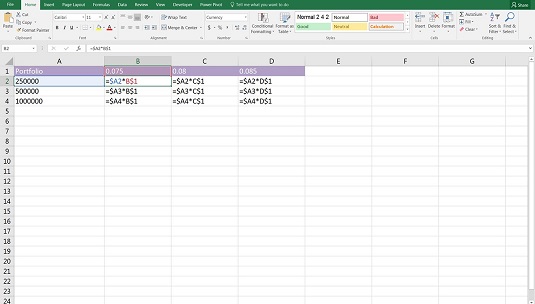Hvis du får en finansiel model revideret af en tredjepart, er en af de mange ting, de vil tjekke for, antallet af unikke formler i modellen. En god modelbygger vil skabe så få unikke formler som muligt, mens han bygger en model.
I det følgende eksempel beregner modelbyggeren porteføljeafkast af forskellige beløb. Billedet viser formlerne i stedet for de beregnede værdier. Den måde denne blok er blevet oprettet på i dette tilfælde, er ni forskellige formler blevet brugt, hvilket er en meget langsom og ineffektiv måde at skabe denne beregningsblok på.
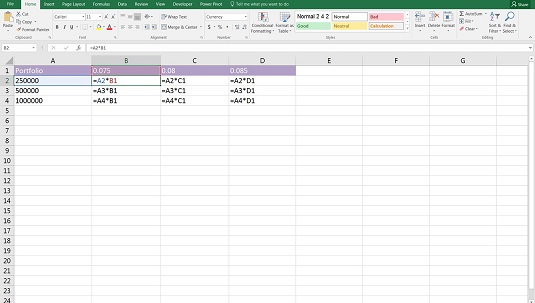
Beregning af porteføljeafkast ved hjælp af ni unikke formler.
Download fil 0401.xlsx og vælg fanen mærket 4-7, eller åbn blot Excel, genskab dette eksempel og prøv det selv. Du vil se, at oprettelsen af formlerne er en langsom og kedelig proces.
Hvis formlerne ikke alle vises, når du downloader og åbner denne fil, skal du klikke på knappen Vis formler i gruppen Revision på fanen Formler i båndet. Eller du kan bruge Ctrl+`-genvejen (`-symbolet kan findes til venstre for 1-tallet på de fleste tastaturer under ~-tegnet).
Opgaven gøres meget enklere ved blot at inkludere nogle få dollartegn i formlen i celle B2 og derefter kopiere. At bruge en enkelt formel og derefter kopiere den henover og ned i beregningsblokken er meget hurtigere og mindre tilbøjelig til at fejle.
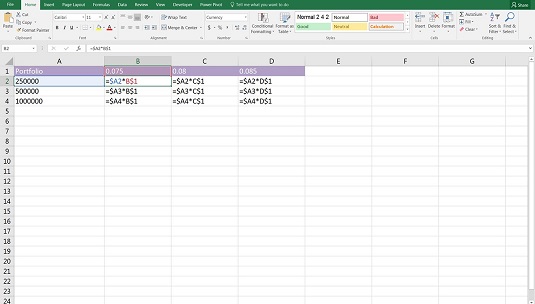
Beregning af porteføljeafkast ved hjælp af én enkelt formel.
Brug af blandet reference i formlen - ved at sætte et dollartegn før rækken eller kolonnen, der skal forankres - er en langt mere effektiv måde at modellere på.
Dette koncept med at bygge dine modeller med konsistente formler, hvor det er muligt, sparer tid, undgår fejl og er meget nemmere at revidere. Og det er en nøglekomponent i god økonomisk modellering. Hvis du kun henter én modelleringsteknik fra denne bog, er det denne!
Modelbyggere bør stræbe efter konsistens af formler inden for modeller. Men konsistens er generelt noget at sigte efter i alle aspekter af modelopbygningen. Brug ensartede farver og formatering, ensartede etiketter og endda ensartede layouts. Hvis ark ligner hinanden, skal du arbejde på arket, indtil du er helt tilfreds med layoutet, og derefter kopiere arket.
På denne måde vil design, formatering og layout være identisk. Når du derefter skal opdatere det, skal du gruppere arkene for at foretage globale ændringer. Har kolonner og rækker, der matcher på flere ark - for eksempel på beregningsark, hvis januars beregninger starter i kolonne F, så skal januar altid starte i kolonne F på hvert beregningsark.